Cách chặn quảng cáo trên facebook hiệu quả. Khi bạn đang lướt newfeed mà toàn thấy quảng cáo, bạn cảm thấy ức chế, khó chịu. Vậy làm sao để chấm dứt toàn bộ tình trạng trên mà bạn không phải mất nhiều thời gian? Dưới đây ngolongnd.net sẽ hướng dẫn các bạn loại bỏ quảng cáo facebook hiệu quả.
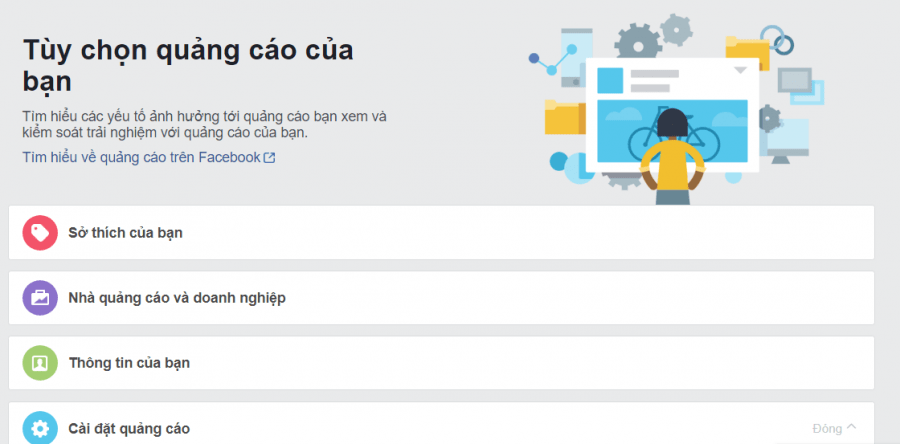
Nội dung chính:
Xóa bớt mục ‘sở thích’
Một trong những lí do Facebook có thể hiểu bạn, đó là dựa vào các mối quan tâm, sở thích, các trang mà bạn đã nhấn like, hoặc các hoạt động khác như tìm từ khóa trên Google, trò chuyện về một sản phẩm với bạn bè trong Messenger,… Để hạn chế, bạn hãy tiến hành theo các bước dưới đây:
Bước 1: Đăng nhập vào tài khoản Facebook cá nhân, chọn mục Cài đặt.
Bước 2: Ở phía bên tay trái, bạn hãy chọn tiếp mục Quảng cáo.
Bước 3: Lúc này, giao diện Tùy chọn quảng cáo sẽ hiện ra, bạn hãy click vào mục Sở thích của bạn.
Bước 4: Mục Chọn sở thích của bạn sẽ có 6 tab nhỏ. 6 tab này sẽ có những sở thích của bạn, nhưng cũng có sở thích hoàn toàn lạ. Bạn chỉ cần click vào ô Gỡ để loại bỏ những sở thích không đúng.
Xóa các ứng dụng không cần thiết
Các web giải trí hay webgame cũng bắt bạn đăng nhập bằng tài khoản Facebook. Điều này giúp bạn thấy tiện lợi hơn, không cần phải làm các bước rườm rà. Nhưng thực tế, các web hay ứng dụng sau khi được sự đồng ý của bạn sẽ lấy email và tên của bạn để lưu trữ thành tài khoản. Vì thế, muốn xem những web hay ứng dụng đã đăng nhập bằng Facebook, bạn hãy vào phần cài đặt trên Facebook, sau đó chọn ứng dụng. Từ đây, toàn bộ những app và web bạn trao quyền truy cập từ trước đến nay sẽ hiện ra.
Từ đây, bạn có thể tùy chỉnh bật/tắt thông tin bạn muốn chia sẻ hoặc ẩn nó đi, không cho hiện lên news feed. Chỉ cần ấn vào dấu X rồi xác nhận xóa, bạn đã có thể hủy quyền truy cập từ web hay app trước đây. Điều này có nghĩa là bạn sẽ không thể đăng nhập vào các ứng dụng hay app trên được nữa cho đến khi cấp quyền trở lại.
Cài đặt ‘hạn chế quảng cáo’ trên Facebook
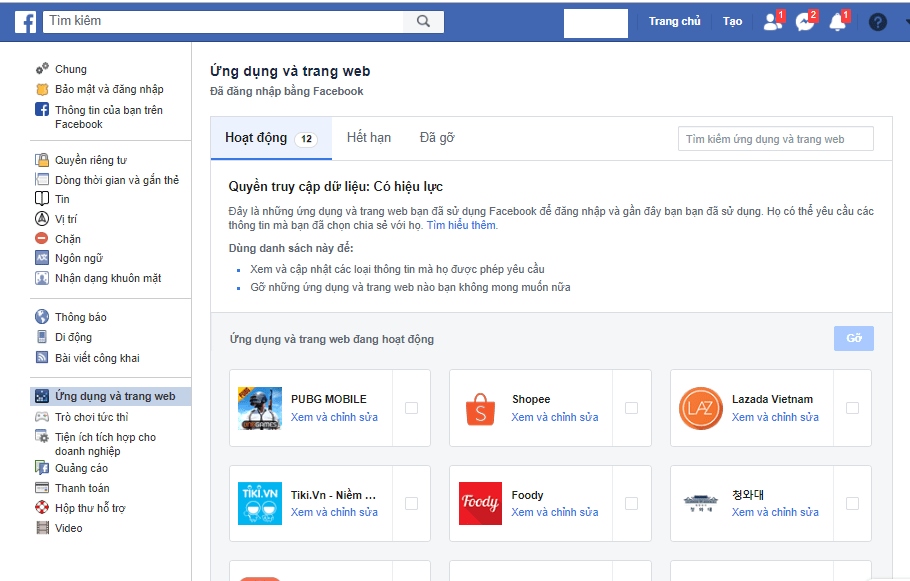
Nếu bạn có dùng các ứng dụng như ePay, Lazada… Facebook cũng sẽ biết được bạn thích mặt hàng nào trên các web đó. Cũng từ đấy, Facebook sẽ lọc và hiển thị quảng cáo về các mặt hàng liên quan.
Để xử lý tình trạng này, bạn cũng có thể làm tương tự như cách xóa sở thích ở trên. Ở mục “Thông tin của bạn” gồm 2 tab nhỏ là “Giới thiệu về bạn” và “Danh mục của bạn”. Trong đó, nếu không muốn Facebook đưa các thông tin về bản thân cho bên quảng cáo thì bạn có thể ẩn trong mục này. Nên nhớ, phần “danh mục của bạn” vô cùng quan trọng. Nó thể hiện tính cách, đặc trưng và thói quen riêng tư của bạn. Chính vì thế mà Facebook gần như biết mọi thứ về người dùng của mình.
Riêng mục “Cài đặt quảng cáo”: dùng để On/Off các tùy chọn có liên quan giữa việc dùng app/website và nhìn thấy quảng cáo có liên quan từ app/website đó.
Không công khai thông tin cá nhân
Việc không công khai thông tin cá nhân có thể giúp bạn hạn chế phần nào những quảng cáo phiền toái.
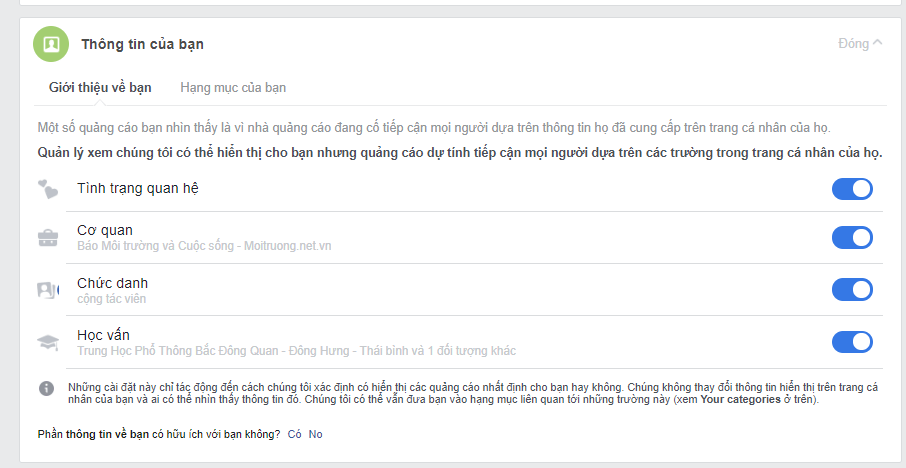
Để hạn chế công khai thông tin cá nhân, bạn hãy làm theo các bước dưới đây:
Bước 1: Tại giao diện Tùy chọn quảng cáo , bạn chọn mục Thông tin của bạn.
Bước 2: Mục này có 2 tab nhỏ là Giới thiệu về bạn và Hạng mục của bạn. Bạn chỉ cần tắt những thông tin mà mình không muốn Facebook liên hệ quảng cáo là xong










